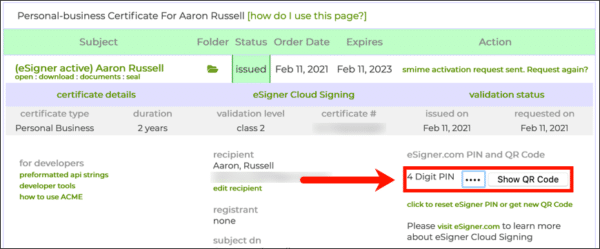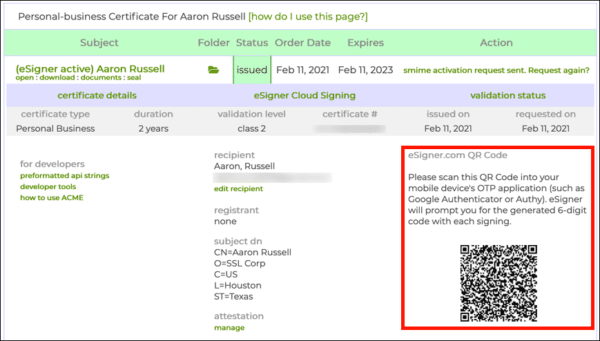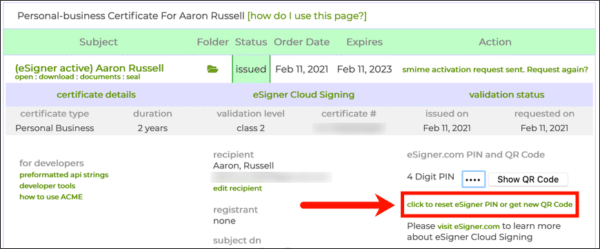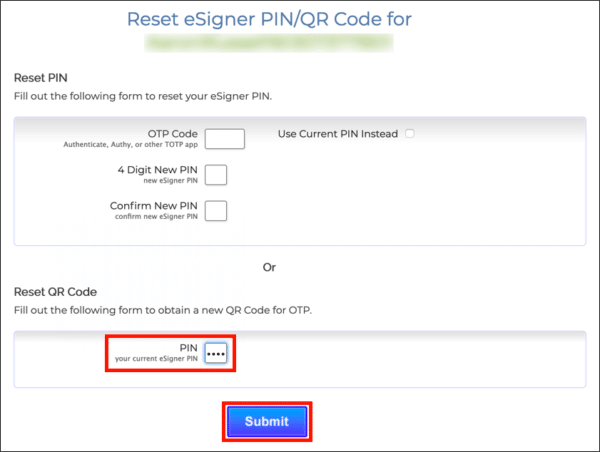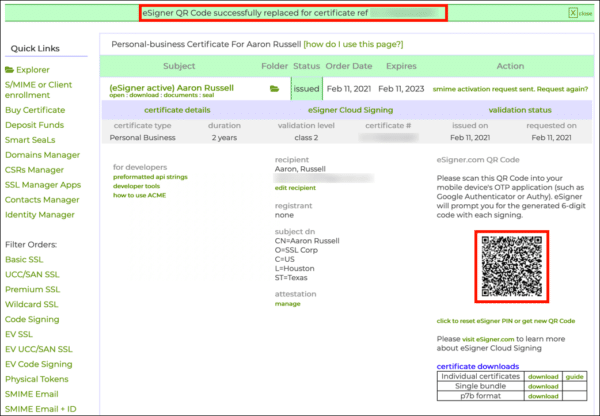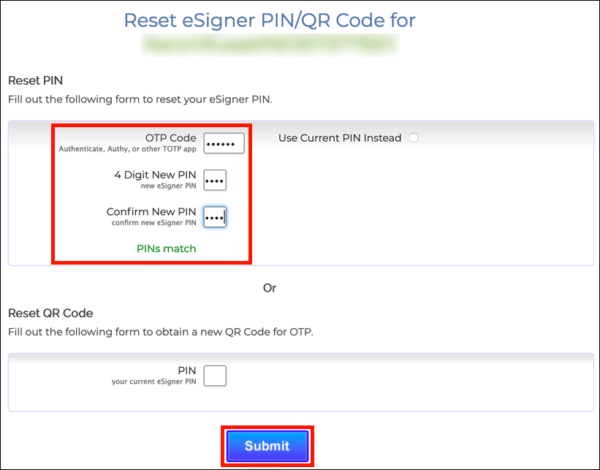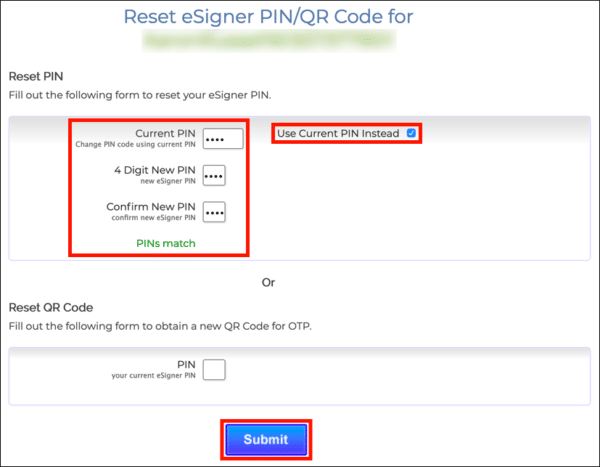이 지침은 사용자를보고 재설정하는 방법을 보여줍니다. 전자 서명 QR 코드 또는 PIN 재설정.
eSigner QR 코드보기
- SSL.com 사용자 계정에 로그인하고 주문을 찾은 다음 다운로드 링크를 클릭하십시오.
- PIN을 입력하십시오. 4 자리 PIN 필드를 클릭하고 QR 코드 표시 버튼을 클릭합니다.
- QR 코드가 나타납니다.
eSigner QR 코드 재설정
- SSL.com 사용자 계정에 로그인하고 주문을 찾은 다음 다운로드 링크를 클릭하십시오.
- eSigner PIN을 재설정하거나 새 QR 코드를 받으려면 클릭하십시오..
- $XNUMX Million 미만 QR 재설정 코드, PIN을 입력 한 다음 문의하기 버튼을 클릭합니다.
- QR 코드가 교체되었다는 경고와 함께 새 QR 코드가 표시되어야합니다.
전자 서명 PIN 재설정
- SSL.com 사용자 계정에 로그인하고 주문을 찾은 다음 다운로드 링크를 클릭하십시오.
- eSigner PIN을 재설정하거나 새 QR 코드를 받으려면 클릭하십시오..
- 2 단계 인증 (XNUMXFA) 앱의 OTP 코드 또는 현재 PIN을 사용하여 PIN을 재설정 할 수 있습니다.
- PIN이 성공적으로 변경되었다는 경고가 표시되어야합니다.
SSL.com을 선택해 주셔서 감사합니다! 문의 사항이 있으시면 이메일로 연락주십시오. Support@SSL.com, 전화 1-877-SSL-SECURE또는이 페이지의 오른쪽 하단에있는 채팅 링크를 클릭하십시오. 또한 Google의 여러 일반적인 지원 질문에 대한 답변을 찾을 수 있습니다. 지식.